随着移动办公的普及,华为笔记本电脑因其出色的性能和便捷性成为了许多用户的首选。然而,在使用过程中,遇到一些技术问题是在所难免的。特别是当我们需要在扣盖...
2025-04-30 9 电脑
在享受游戏、音乐或进行在线交流时,如果你的监听耳麦出现无声音的情况,无论是对娱乐还是工作而言,都无疑会造成困扰。造成监听耳麦电脑无声音的原因是什么?我们应该如何巧妙应对呢?本文将逐一分析和提供解决监听耳麦无声音问题的有效方法。
驱动故障
开篇核心突出:监听耳麦在使用过程中出现无声的常见问题之一便是驱动程序故障。
可能由于驱动版本不兼容、驱动程序损坏或过时,导致耳麦在连接到电脑后无法正常工作。解决问题的第一步是检查耳麦的驱动是否为最新版本,或尝试重新安装驱动。
连接问题
另一个重要原因可能是物理连接问题。耳麦的插头没有正确插入电脑的声音输出接口,或者耳麦线缆内部断裂、接触不良,也可能导致无声。
系统设置问题
系统设置也可能导致耳麦无声。音频输出设备没有被设置为默认设备,或者在操作系统的音量控制中,耳麦的音量被意外降低或静音。
耳麦硬件损坏
硬件故障也是不容忽视的问题。耳麦内部元件损坏、麦克风或耳机单元故障,都可能导致无法正常输出声音。
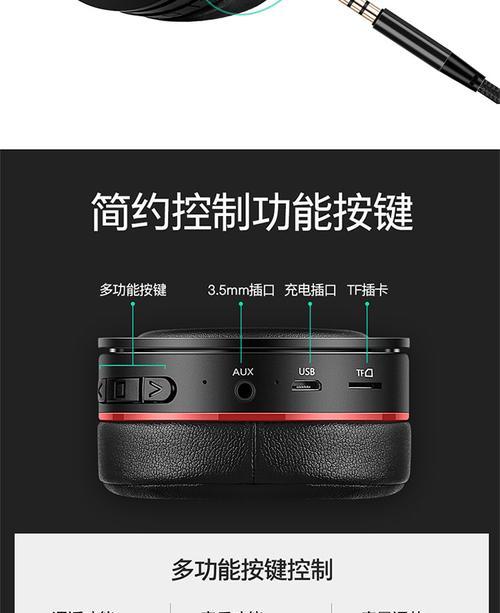
更新或重新安装驱动
1.进入电脑“控制面板”或“设置”,找到“硬件和声音”下的“设备管理器”。
2.找到声音、视频和游戏控制器,并展开列表。
3.右键点击你的耳麦设备,选择“更新驱动程序”。
4.选择“自动搜索更新的驱动程序软件”,并跟随提示完成更新。
检查连接与接口
1.确保耳麦的插头完全插入对应的音频接口,同时检查是否有松动。
2.若使用USB接口的耳麦,尝试更换其他USB端口以排除端口故障。
3.尝试使用另一副确认功能正常的耳麦,以排除是耳麦本身的问题。
调整系统音频设置
1.查看电脑右下角的音量图标,确保没有被静音,并调整到合适的音量水平。
2.点击音量图标,选择你的监听耳麦为“播放设备”和“录音设备”的默认选项。
3.在音频设置中,检查耳麦的输入和输出设备的配置是否正确。
硬件检查与替换
如果以上步骤都不能解决问题,那么可能需要对耳麦进行检查,排除硬件故障。
1.尝试将耳麦连接到另一台电脑上,以确认是否是耳麦本身的问题。
2.如果确认是硬件故障,根据耳麦的购买渠道进行维修或更换。
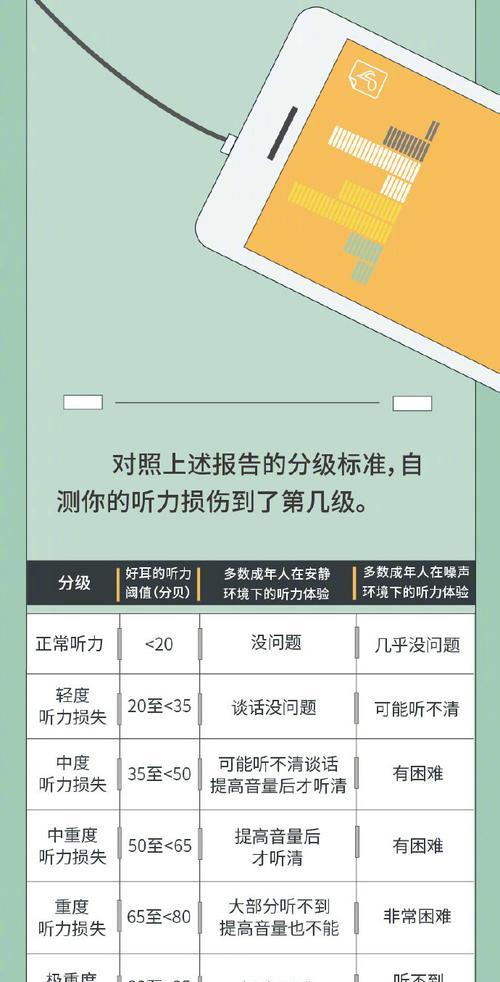
在使用监听耳麦的过程中,注意以下几点可优化用户体验,并预防部分问题的发生:
定期更新电脑驱动程序,特别是音频相关的驱动。
保持耳麦的妥善保存,避免线缆长时间扭曲或强力拉扯。
在使用过程中尽量避免让耳麦靠近强磁场或干扰源。
当耳麦不用时,将其放在保护盒中,以避免灰尘和外部损伤。

通过本文的分析和解决指南,相信你已经对监听耳麦电脑无声音的原因有了更深入的理解,并掌握了相应的问题解决方法。当遇到类似问题时,你可以逐一排查原因,并采取相应的解决措施。综合以上内容,保持冷静和耐心,逐一尝试,你一定能找到适合你情况的解决方案。
标签: 电脑
版权声明:本文内容由互联网用户自发贡献,该文观点仅代表作者本人。本站仅提供信息存储空间服务,不拥有所有权,不承担相关法律责任。如发现本站有涉嫌抄袭侵权/违法违规的内容, 请发送邮件至 3561739510@qq.com 举报,一经查实,本站将立刻删除。
相关文章

随着移动办公的普及,华为笔记本电脑因其出色的性能和便捷性成为了许多用户的首选。然而,在使用过程中,遇到一些技术问题是在所难免的。特别是当我们需要在扣盖...
2025-04-30 9 电脑

开篇核心突出:本文将细致讲解如何使用华为电脑d14的扩展坞。不仅提供简单易行的使用步骤,还将涵盖相关的背景信息及常见问题解答,旨在为华为电脑d14用户...
2025-04-30 9 电脑

在我们的日常生活中,笔记本电脑已经成为了我们工作和学习中不可或缺的工具之一。然而,笔记本电脑的电池使用时间毕竟有限,一款方便的电脑移动电源就显得尤为重...
2025-04-30 12 电脑

在使用华为电脑时,我们经常需要使用到F键来实现特定功能。在键盘上,F键通常指的是功能键(FunctionKeys),分布在键盘的最顶端,从F1到F12...
2025-04-30 12 电脑

在当今这个信息化快速发展的时代,电脑已经成为我们工作和生活中不可或缺的一部分。对于电脑用户来说,定期升级电脑配件是提高工作效率和游戏体验的重要手段。如...
2025-04-30 11 电脑

随着科技的快速发展,智能手机和电脑已成为我们日常生活中不可或缺的一部分。然而,随着这些设备的不断更新换代,随之而来的手机配件和电脑外壳废弃问题也日益严...
2025-04-29 14 电脑